System Settings/Login Screen/uk: Difference between revisions
(Created page with "За допомогою цього модуля ви можете налаштувати процедуру входу до системи. Докладніше про налаш...") |
No edit summary |
||
| Line 10: | Line 10: | ||
За допомогою цього модуля ви можете налаштувати процедуру входу до системи. Докладніше про налаштування можна дізнатися з [http://docs.kde.org/development/en/kdebase-workspace/kdm/configuring-kdm.html підручника]. | За допомогою цього модуля ви можете налаштувати процедуру входу до системи. Докладніше про налаштування можна дізнатися з [http://docs.kde.org/development/en/kdebase-workspace/kdm/configuring-kdm.html підручника]. | ||
!==Зручність== | |||
==Зручність== | |||
Якщо ви не хочете вказувати ім’я користувача і пароль під час входу до системи, ви можете позначити на цій сторінці пункт <menuchoice>Дозволити автоматичну реєстрацію</menuchoice>, потім вибрати користувача і натиснути кнопку <menuchoice>Застосувати</menuchoice>. Слід пам’ятати, що у такому разі будь-хто, хто може отримати фізичний доступ до комп’ютера або ноутбука негайно отримає доступ до ваших даних. Вам слід зважити на це, коли вимикатимете реєстрацію. | Якщо ви не хочете вказувати ім’я користувача і пароль під час входу до системи, ви можете позначити на цій сторінці пункт <menuchoice>Дозволити автоматичну реєстрацію</menuchoice>, потім вибрати користувача і натиснути кнопку <menuchoice>Застосувати</menuchoice>. Слід пам’ятати, що у такому разі будь-хто, хто може отримати фізичний доступ до комп’ютера або ноутбука негайно отримає доступ до ваших даних. Вам слід зважити на це, коли вимикатимете реєстрацію. | ||
Revision as of 12:35, 1 September 2011
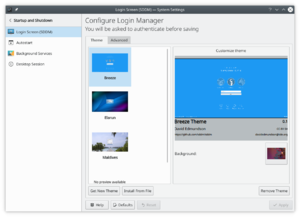 |
Налаштування вікна вітання |
За допомогою цього модуля ви можете налаштувати процедуру входу до системи. Докладніше про налаштування можна дізнатися з підручника.
!==Зручність==
Якщо ви не хочете вказувати ім’я користувача і пароль під час входу до системи, ви можете позначити на цій сторінці пункт , потім вибрати користувача і натиснути кнопку . Слід пам’ятати, що у такому разі будь-хто, хто може отримати фізичний доступ до комп’ютера або ноутбука негайно отримає доступ до ваших даних. Вам слід зважити на це, коли вимикатимете реєстрацію.
